Figura 17.289. Esempio del filtro «Cromatura scolpita»

Immagine originale

Dopo l'applicazione del filtro
Questo filtro fornisce un effetto cromatura. L'immagine sorgente deve essere un'immagine contenente un singolo livello. Questo livello viene usato come maschera («normografica») per l'effetto cromatura.
Il filtro crea una nuova immagine con l'effetto di cromatura applicato all'immagine sorgente o, se esiste, alla selezione presente nell'immagine sorgente (viene inoltre aggiunto uno sfondo adatto). Se non viene specificata una immagine mappa ambiente, verrà usata una copia dell'immagine sorgente.
- Saturazione cromatura, Luminosità cromatura
-
Usare quest'opzione per controllare la regolazione di saturazione e luminosità del livello di «Chrome». Valori negativi diminuiscono rispettivamente la saturazione e la luminosità.
- Fattore cromatura
-
Questo fattore permette di regolare spostamenti, raggio di sfocatura e dimensione del pennello, usati per creare i livelli «Chrome» e «Highlight» (oltre al livello «Drop Shadow»).
Cambiare con precauzione, decrementando questo valore potrebbe peggiorare l'effetto cromatura. Il valore predefinito di 0.75 è quasi sempre una buona scelta.
- Mappa ambiente
-
La mappa ambiente è un'immagine che viene aggiunta come una sorta di «rumore» alla sorgente. Se non viene selezionata nessuna immagine, verrà usata l'immagine sorgente.
L'effetto è più visibile se si usa una mappa con dei motivi semplici:
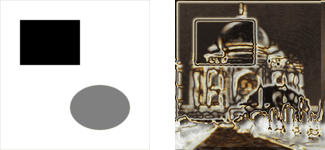
Uso di una mappa ambiente semplice
La dimensione della immagine mappa ambiente non è importante, dato che viene scalata alla dimensione della immagine sorgente.
- Bilanciamento luminosità
-
Questo colore viene usato per modificare il bilanciamento colore del livello «Highlight»: la quantità dei colori rosso, verde e blu viene aumentata secondo i valori corrispondenti dell'opzione specificata.
Evitare colori con valori di rosso, verde o blu > 230.
- Bilanciamento cromatura
-
Come sopra, ma modifica il bilanciamento colore del livello «Chrome».
- Cromatura aree bianche
-
Se selezionata (predefinito) l'immagine sorgente viene usata come maschera come descritto sopra. Se deselezionata viene usata l'immagine sorgente invertita.
La sezione seguente fornisce una breve e semplificata descrizione di come lo script (in effetti questo filtro è in realtà uno Script-Fu) crea l'effetto di cromatura.
Se si applica il filtro all'immagine sorgente e si guarda poi nella finestra di dialogo livelli della immagine risultanti, si vedrà che sono principalmente due i livelli che creano l'effetto di cromatura: il livello «Cromato» e il livello «Alteluci». Questi livelli vengono creati nel modo seguente:
-
The script constructs a somewhat simplified and blurred layer from the source image (from the inverted source image if Chrome white areas is unchecked).

Il fattore cromatura controlla l'aspetto di questo livello.
-
La mappa (scalata) ambiente viene sfocata e fusa nel livello sovrastante con il 50% di opacità (avete notato il gatto nell'esempio introduttivo?).

Fusione della mappa ambiente
-
La luminosità (il valore) del livello viene modificata secondo una curva di intensità tipo spline.
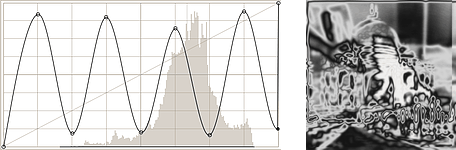
Modifica della curva di intensità
-
Viene aggiunto un livello di maschera, inizializzato con l'immagine sorgente (la «Maschera normografica»). Quest'ultima è rappresentata dal livello «Chrome» prima del passo finale.
Il livello «Highlight» è una copia del livello «Chrome» nella quale la maschera di livello è stata delineata con un pennello bianco.
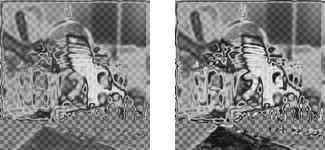
La base dei Chrome e Highlight
-
For both layers the color balance is modified (according to Highlight balance and Chrome balance), increasing the amount of red, green, and blue, with emphasis on highlights.
Additionally, saturation and lightness of the «Chrome» layer are modified (controlled by Chrome saturation and Chrome lightness).
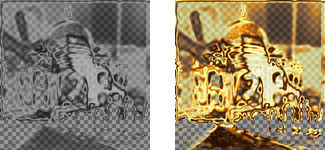
I livelli Chrome e Highlight
Ora con l'aggiunta di un'ombra e di un livello di sfondo e si ottiene l'immagine d'esempio del filtro «cromatura scolpita».




